3 modi per installare Pubg sul tuo PC
Varie / / November 28, 2021
Vuoi installare PUBG sul tuo PC, ma non sai come farlo? Ecco la guida completa per installare PUBG sul tuo PC. Leggi insieme.
Ti è mai successo che ami un gioco così tanto da farti male al dito?? Ebbene sì, scommetto che se sei un amante di PUBG, allora è il tuo caso. PlayerUnknown's Battlegrounds (PUBG) è un gioco battle royale online multiplayer sviluppato da PUBG Corporation, una sussidiaria dell'editore coreano Bluehole. Questo gioco è così popolare tra tutti i giovani, dagli studenti universitari ai giovani che lavorano. Tutti si stanno semplicemente dimenticando di tutto e puntano a raggiungere nuovi livelli in PUBG. PUBG è un gioco non valvolare su Steam per avere il maggior numero di giocatori.

La febbre da pub è così alta in questo momento che noterai gli studenti che urlano e nascondono la testa nei telefoni e gridano... attacco! Beh, non posso biasimarli, anche il primo ministro indiano si è rivolto agli studenti con il riferimento di PUBG in uno dei suoi discorsi. Anche alcune persone affermano che questo è il loro stress quotidiano. PUBG è un gioco online in cui due o più partner online giocano sullo sfondo di un campo di battaglia e la sua interfaccia utente è progettata in modo tale da sembrare così realistica. Questo gioco è stato introdotto all'inizio del 2018 e alla fine dell'anno ha ottenuto più di 20 giocatori crore in tutto il paese.
Il gioco è basato sul gioco PlayerUnkown Ghost Hotel Battle Royal. Quindi richiede diverse scene di battaglia e diversi controlli e attività come l'atterraggio dal paracadute, raccogliendo armi e armature e uccidendo diversi nemici e cercando di difendersi anche. Tutto questo è un po' difficile da gestire su un piccolo schermo di smartphone.
E dal momento che ora le persone lo giocano ogni giorno, non è fantastico riprodurlo su uno schermo più grande. Sarai in grado di vedere tutte le animazioni in un'immagine migliore con uno schermo così chiaro e grande. Puoi prestare attenzione anche ai minimi dettagli. Ora parlerò dei diversi modi in cui puoi installare PUBG sul grande schermo del tuo PC. Sì, hai sentito bene, è un processo semplice:
Contenuti
- Come installare Pubg sul tuo PC
- Metodo 1: installa Pubg sul tuo PC utilizzando PUBG per desktop
- Metodo 2: rispecchia Android e gioca a PUBG
- Metodo 3: installa Pubg utilizzando Memu Emulator
Come installare Pubg sul tuo PC
Metodo 1: installa Pubg sul tuo PC utilizzando PUBG per desktop
1. Fare clic su questo COLLEGAMENTO per andare alla pagina dove puoi trovare PUBG per il tuo PC desktop o laptop.
2. Fare clic su questo Scarica pulsante, lascia che il download finisca. Questo scaricherà il GameLoop.
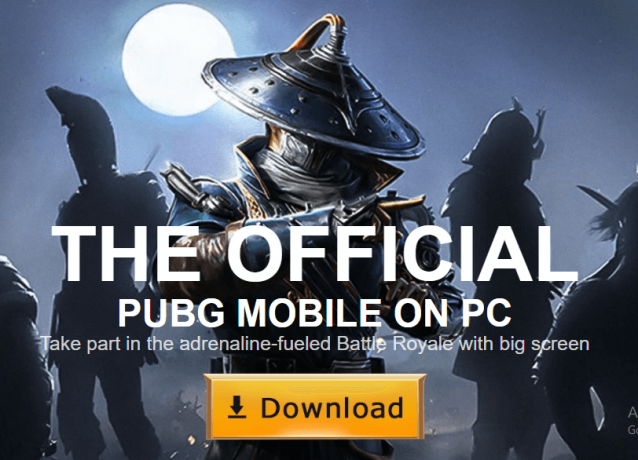
3. Una volta terminato il download, è necessario tasto destro del mouse su quell'icona e clicca su Eseguire come amministratore in questo modo si consentirà di apportare le modifiche necessarie per l'installazione.
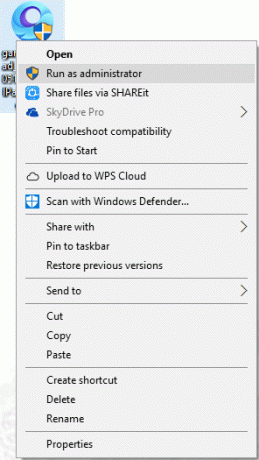
4. Ora, dopo aver accettato, chiederà la regione a cui appartieni. Scegli la regione'ASIA' e premere Continua.
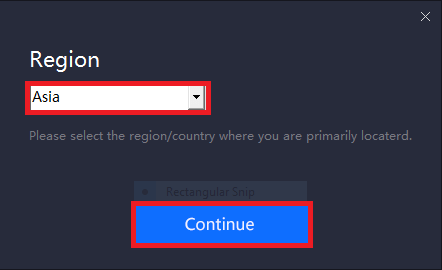
5. Dopo aver letto i termini e le politiche, fare clic su Concordare per procedere oltre.
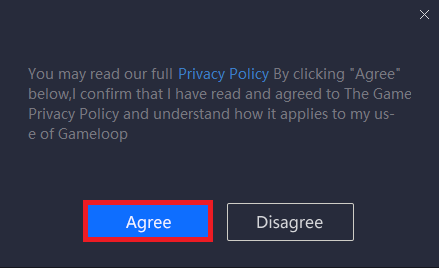
6. Ora, dopo aver accettato le politiche, devi fare clic su Installare per avviare l'installazione di GameLoop.
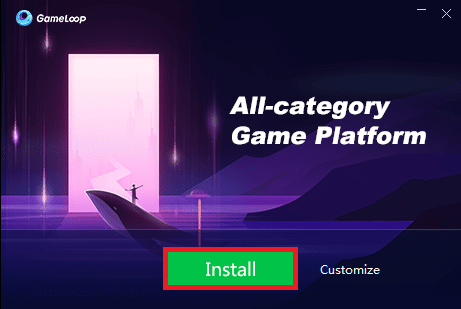
7. Ora ci vorrà un po' di tempo per installarlo sul tuo sistema in quanto è un processo un po' pesante.

8. Al termine dell'installazione, fare clic su cominciare per divertirti con tanti fantastici giochi. Scegli qualsiasi gioco a cui vuoi giocare e fai clic su download per continuare a giocarci.

9. Bene, il nostro obiettivo principale è scaricare PUBG sul nostro sistema, scegli PUBG sotto GAME CENTRE.
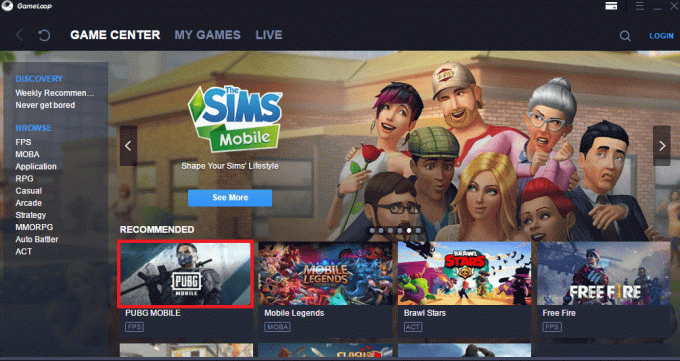
10. Clicca sul Scarica per ottenere questo gioco interessante sul tuo sistema. Devi avere pazienza perché è un software da 2 Gb, quindi non perdere la calma perché mi ci è voluto molto tempo anch'io.
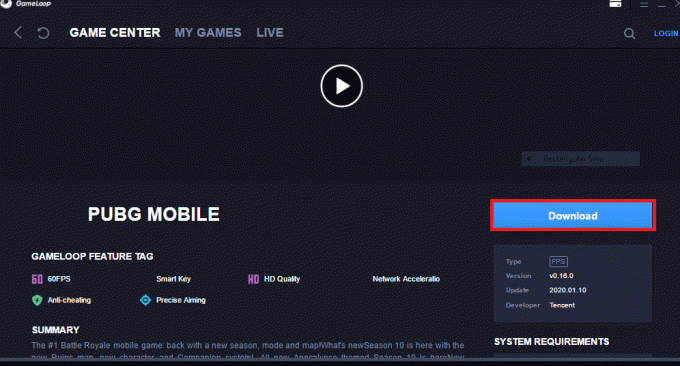
Nota: Le specifiche minime per PUBG sono le seguenti:
- Connessione a banda larga ad alta velocità
- CPU Intel i5-4430 / AMD FX-6300
- Windows 7, 8.1 o Windows 10
- Tipo di sistema operativo a 64 bit
- 30 GB di spazio libero per l'installazione
- 8 GB di RAM (memoria) (per farlo funzionare senza problemi)
- AMD Radeon R7 370 (2 GB) o NVIDIA GeForce GTX 960 (2 GB)
- Direct X 11.0 dovrebbe essere installato
Leggi anche:7 modi per risolvere gli arresti anomali di PUBG sul computer
Metodo 2: Specchia Android e gioca a PUBG
Se ritieni che il tuo PC non supporti un software così pesante o che non abbia abbastanza RAM per eseguire questa app, hai una soluzione alternativa anche per questo. In questo non è necessario installare PUBG pesante sul tuo computer, devi solo tenerlo sul tuo telefono e quindi condivideremo lo stesso schermo anche sul tuo sistema. È possibile utilizzare il cavo USB o utilizzare il WiFi per eseguire il mirroring. Se disponi di una buona connessione WiFi, puoi utilizzare App AirDroid. Vysor è anche un'app molto utile se hai bisogno di usare un cavo USB.
Ma non devi preoccuparti di nulla se stai usando Windows 10. Questo ti fornisce la funzionalità definitiva della condivisione del mirror con l'uso di semplici passaggi.
1. In Windows 10, fai clic su Pulsante Start e cerca il Connetti l'app, quindi aprilo. (Se l'app non è presente, puoi scaricarla da Microsoft Store.)
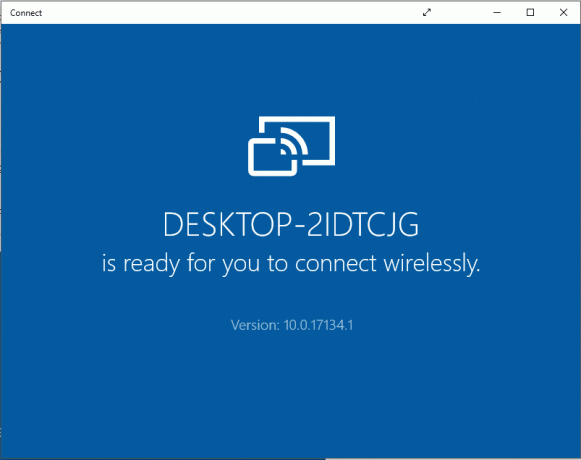
2. Ora nel tuo telefono Android, vai a Impostazioni.

3. Allora vai su Schermo e poi seleziona Lancio opzione.
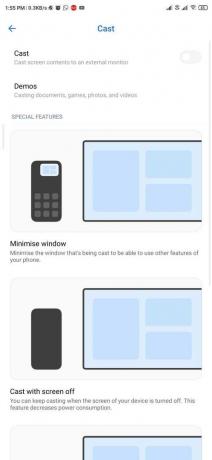
4. Ora tocca tre punti che si trovano nell'angolo destro sul lato superiore e contrassegnare "Abilita l'opzione di visualizzazione wireless”.
5. Successivamente, inizierà la ricerca automatica dei dispositivi.

6. Dopo aver abilitato questa opzione, sarai in grado di vedere il nome del tuo PC/laptop. Aspetta un secondo e si collegherà automaticamente.
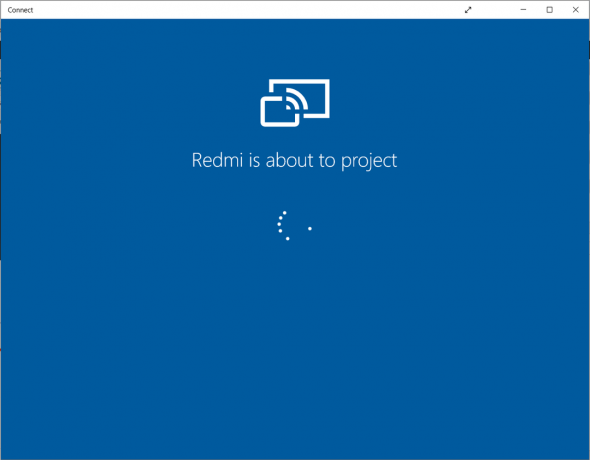
Nota: Assicurati che il tuo PC/laptop e il cellulare siano connessi alla stessa rete WiFi, altrimenti non funzionerà.
7. Finalmente il tuo Android inizierà a proiettare sul tuo laptop Windows 10.
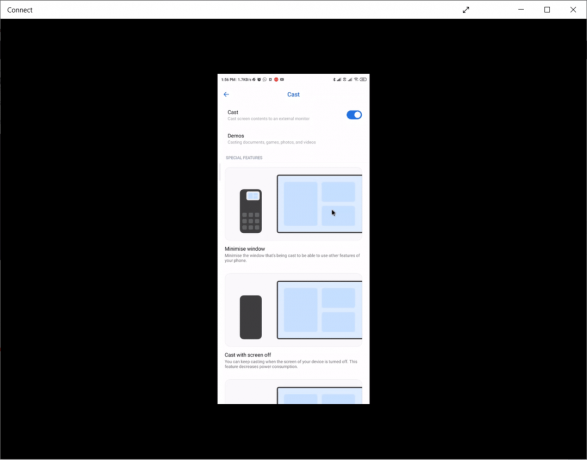
Metodo 3: installa Pubg utilizzando Memu Emulator
Puoi anche usare Memu Emulator per svolgere questa attività altrimenti:
1. Scarica l'ultimo Memu Emulator 5.1.0 e PUBG sul tuo telefono.
2. Scarica ES File Explorer ed Estrai PUBG APK oppure puoi utilizzare altri estrattori Apk anche per spostare i file di gioco sul PC.
3. Collega il telefono al PC tramite USB utilizzando l'opzione Magazzinaggio.
4. Copia la cartella "com.tencent.ig" e incollala sul desktop. Adesso muoviti Apk PUBG estratto sul desktop.
Ora devi installare PUBG sul desktop ma usando l'emulatore MEmu.
1. Innanzitutto, installa MEmu Emulator sul PC. Ora devi modificare alcune impostazioni nell'emulatore. Fai clic su Impostazioni (icona a forma di ingranaggio), che puoi vedere nella barra laterale destra.
2. Ora, cambia le impostazioni generali dell'emulatore.
3. Dopo aver modificato le impostazioni generali ora vai alla scheda delle impostazioni avanzate. E, scegli il dispositivo "Nome del tuo dispositivo" e fai clic sul pulsante Salva. Ora riavvia l'emulatore per applicare le modifiche.
4. Fare clic con il pulsante destro del mouse su PUBG Mobile Game Apk e fare clic su "apri" per installarlo ma non avviare PUBG Game.
5. Ora sposta la cartella "com.tencent.ig" nella cartella Downloads\MEmu Download facendo clic con il pulsante destro del mouse su di essa e copiandola e incollandola nella posizione desiderata.
6. Installa l'app ES File Explorer in MEmu Emulator e aprila. In ES File Explorer, vai su sdcard\downloads. E poi sposta quella cartella "com.tencent.ig" su Android\obb inoltre devi creare la cartella obb se non è disponibile nella cartella Android.
Leggi anche:I 10 migliori emulatori Android per Windows e Mac
Ora PUBG è installato con successo nel tuo computer e puoi giocare quanto vuoi su quel grande schermo,
Spero che ora tu sia in grado di giocare al tuo gioco preferito sul grande schermo con tutto il controllo sui tasti e tutte le immagini con maggiore chiarezza.



